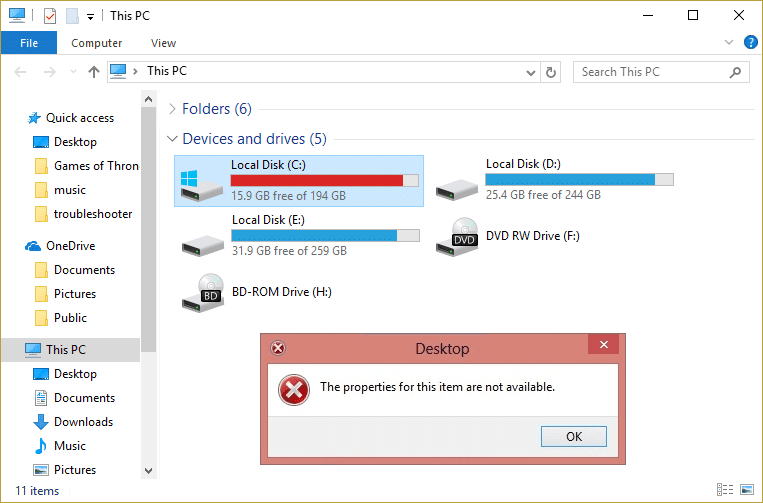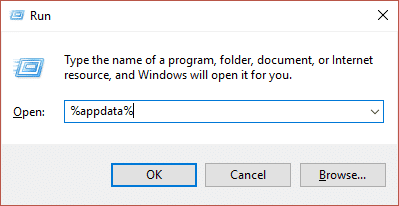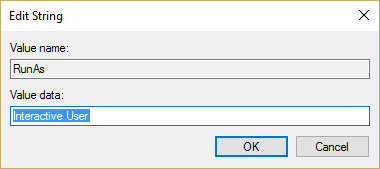修复此项目的属性不可用: 此错误消息在(Fix The properties for this item are not available: )Windows 7和Windows 10用户中很常见,但如果您最近从Windows 7升级到Windows 10,那么您肯定会遇到此错误。因此,升级后,当用户登录时,他们会在弹出框中看到“该项目的属性不可用”的错误消息,并且它一直存在,直到您启动到安全模式(Safe Mode)。此外,错误不仅限于此,因为还有其他用户仅在检查驱动器属性时才会遇到此问题,例如 C: 驱动器或外部硬盘驱动器。简而言之,当用户访问我的电脑时(My Computer)或此 PC 并右键单击连接到 PC 的任何驱动器(外部硬盘(Hard Disk)、USB等),然后您将面临错误消息“此项目的属性不可用”。
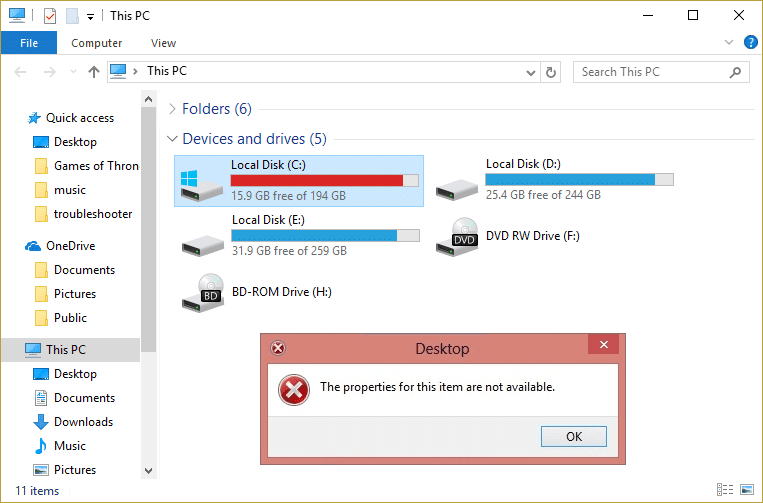
此错误的主要原因似乎是缺少可以轻松修复的注册表项。值得庆幸的是,此错误不是由恶意软件或某些严重问题引起的,并且可以轻松处理。因此,不要浪费任何时间,让我们看看如何通过下面列出的故障排除步骤实际修复(Fix)此项目的属性不可用错误。
修复(Fix)此项目的属性不可用
确保 创建一个还原点(create a restore point) 以防万一出现问题。
方法 1:注册表修复(Method 1: Registry Fix)
注意:确保在注册表编辑器(Registry Editor)中进行任何更改之前创建注册表备份(Registry Backup)。
1.打开记事本(Notepad),原样复制以下代码:
Windows Registry Editor Version 5.00
[HKEY_CLASSES_ROOT\Drive\shellex]
[HKEY_CLASSES_ROOT\Drive\shellex\ContextMenuHandlers]
[HKEY_CLASSES_ROOT\Drive\shellex\ContextMenuHandlers\EnhancedStorageShell]
@="{2854F705-3548-414C-A113-93E27C808C85}"
[HKEY_CLASSES_ROOT\Drive\shellex\ContextMenuHandlers\Sharing]
@="{f81e9010-6ea4-11ce-a7ff-00aa003ca9f6}"
[HKEY_CLASSES_ROOT\Drive\shellex\ContextMenuHandlers\{078C597B-DCDD-4D0F-AA16-6EE672D1110B}]
[HKEY_CLASSES_ROOT\Drive\shellex\ContextMenuHandlers\{59099400-57FF-11CE-BD94-0020AF85B590}]
@=""
[HKEY_CLASSES_ROOT\Drive\shellex\ContextMenuHandlers\{596AB062-B4D2-4215-9F74-E9109B0A8153}]
[HKEY_CLASSES_ROOT\Drive\shellex\ContextMenuHandlers\{D6791A63-E7E2-4fee-BF52-5DED8E86E9B8}]
"{D6791A63-E7E2-4fee-BF52-5DED8E86E9B8}"="Portable Devices Menu"
[HKEY_CLASSES_ROOT\Drive\shellex\ContextMenuHandlers\{fbeb8a05-beee-4442-804e-409d6c4515e9}]
@=""
[HKEY_CLASSES_ROOT\Drive\shellex\FolderExtensions]
[HKEY_CLASSES_ROOT\Drive\shellex\FolderExtensions\{fbeb8a05-beee-4442-804e-409d6c4515e9}]
"DriveMask"=dword:00000020
[HKEY_CLASSES_ROOT\Drive\shellex\PropertySheetHandlers]
@="{5F5295E0-429F-1069-A2E2-08002B30309D}"
[HKEY_CLASSES_ROOT\Drive\shellex\PropertySheetHandlers\Sharing]
@="{f81e9010-6ea4-11ce-a7ff-00aa003ca9f6}"
[HKEY_CLASSES_ROOT\Drive\shellex\PropertySheetHandlers\{1f2e5c40-9550-11ce-99d2-00aa006e086c}]
[HKEY_CLASSES_ROOT\Drive\shellex\PropertySheetHandlers\{4a7ded0a-ad25-11d0-98a8-0800361b1103}]
[HKEY_CLASSES_ROOT\Drive\shellex\PropertySheetHandlers\{55B3A0BD-4D28-42fe-8CFB-FA3EDFF969B8}]
[HKEY_CLASSES_ROOT\Drive\shellex\PropertySheetHandlers\{596AB062-B4D2-4215-9F74-E9109B0A8153}]
[HKEY_CLASSES_ROOT\Drive\shellex\PropertySheetHandlers\{5F5295E0-429F-1069-A2E2-08002B30309D}]
[HKEY_CLASSES_ROOT\Drive\shellex\PropertySheetHandlers\{7988B573-EC89-11cf-9C00-00AA00A14F56}]
@=""
[HKEY_CLASSES_ROOT\Drive\shellex\PropertySheetHandlers\{D12267B4-252D-409A-86F9-81BACD3DCBB2}]
[HKEY_CLASSES_ROOT\Drive\shellex\PropertySheetHandlers\{ECCDF543-45CC-11CE-B9BF-0080C87CDBA6}]
[HKEY_CLASSES_ROOT\Drive\shellex\PropertySheetHandlers\{ef43ecfe-2ab9-4632-bf21-58909dd177f0}]
@=""
[HKEY_CLASSES_ROOT\Drive\shellex\PropertySheetHandlers\{fbeb8a05-beee-4442-804e-409d6c4515e9}]
@=""
2.将以上所有代码复制到记事本后,单击文件,然后单击另存为。(File then Save As.)

3.确保从保存类型中选择(Save)所有文件(All Files),然后选择您想要的位置来保存可以是桌面的文件。
4.现在将文件命名为The_properties_for_this_item_are_not_available.reg(非常重要)。

5.右键单击此文件并选择以管理员身份运行(Run as administrator)。这会将上述值添加到注册表(Registry),如果要求确认,请单击Yes。
6.重新启动您的PC以保存更改并查看您是否能够 修复此项目的属性不可用错误。( Fix The properties for this item are not available error.)
方法 2:禁用损坏的外壳扩展(Method 2: Disable Corrupted Shell Extension)
1.为了检查哪些程序导致“该项目的属性不可用”错误,您需要下载名为ShellExView 的第 3 方软件。(ShellExView.)
2.双击zip文件中的应用程序ShellExView.exe运行它。(ShellExView.exe)等待(Wait)几秒钟,因为它第一次启动时需要一些时间来收集有关 shell 扩展的信息。
3.现在单击选项,然后单击隐藏所有 Microsoft 扩展。(Hide All Microsoft Extensions.)

4.现在按 Ctrl + A 将它们全部选中( select them all),然后按左上角的红色按钮。(red button)

5.如果要求确认,请选择是。( select Yes.)

6.如果问题已解决,则其中一个外壳扩展存在问题,但要找出您需要通过选择它们并按下右上角的绿色按钮将它们一一打开。如果在启用特定 shell 扩展后您仍然看到错误,那么您需要禁用该特定扩展,或者如果您可以将其从系统中删除,则更好。
方法3:手动检查启动文件夹(Method 3: Manually check Startup Folder)
1.按 Windows 键 + R 然后键入%appdata%并按 Enter。
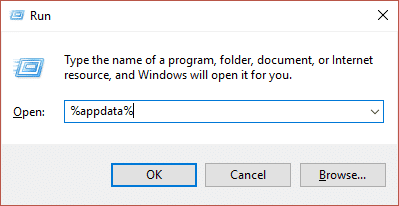
2.现在导航到以下文件夹:
Microsoft > Windows > Start Menu > Programs > Startup
3.检查您之前卸载的任何程序是否有任何遗留文件或文件夹(死链接)。(dead links)

4.确保删除上述文件夹下的任何此类文件或文件夹。
5.重新启动您的PC以保存更改并查看您是否能够 修复此项目的属性不可用错误。(Fix The properties for this item are not available error.)
方法 4:从注册表中删除 Interactive User 的值(Method 4: Delete the value of Interactive User from Registry)
1.按 Windows 键 + R 然后键入regedit并按Enter打开注册表编辑器(Registry Editor)。

2.导航到以下注册表项:
HKEY_LOCAL_MACHINE\SOFTWARE\Classes\AppID\{448aee3b-dc65-4af6-bf5f-dce86d62b6c7}
3.右键单击文件夹{448aee3b-dc65-4af6-bf5f-dce86d62b6c7}并选择权限。(Permissions.)

4.在下一个打开的窗口中单击高级。(Advanced.)
5.现在在所有者(Owner)下单击更改(Change),然后在选择用户(Select User)或组(Group)窗口中再次单击高级。(Advanced)

6.然后单击立即查找(Find Now)并从列表中选择您的用户名(username)。

6.再次单击确定将用户名添加到前一个窗口,然后单击确定。
7.勾选“替换子容器和对象的所有者(Replace owner on subcontainers and objects)”并单击应用,然后单击确定。

8.现在在权限(Permission)窗口中选择您的用户名并确保选中“完全控制(Full Control)”。

9.单击应用,然后单击确定。
10.现在确保您已突出显示{448aee3b-dc65-4af6-bf5f-dce86d62b6c7}并在右侧窗格中双击RunAs 字符串。(RunAs string.)
11.删除交互式用户值(Interactive User value)并将该字段留空,然后单击确定。
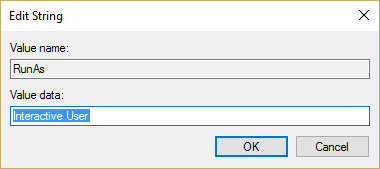
12.关闭注册表编辑器(Registry Editor)并重新启动 PC 以保存更改。
方法 5:运行 SFC 和 CHKDSK(Method 5: Run SFC and CHKDSK)
1.按Windows Key + X然后单击命令提示符(Command Prompt)(管理员(Admin))。

2.现在在cmd中输入以下内容并回车:
Sfc /scannow
sfc /scannow /offbootdir=c:\ /offwindir=c:\windows

3.等待上述过程完成,完成后重新启动您的电脑。
4.接下来,从这里运行 CHKDSK Fix File System Errors with Check Disk Utility(CHKDSK)。
5.让上述过程完成并再次重新启动您的 PC 以保存更改。
为你推荐:(Recommended for you:)
就是这样,您已成功修复此项目的属性不可用错误(Fix The properties for this item are not available error),但如果您对该帖子仍有任何疑问,请随时在评论部分提出。
Fix The properties for this item are not available
Fix The properties for this item are not available: This error message is quite common among Windows 7 & Windows 10 users but if you have recently upgraded from Windows 7 to Windows 10 then you are going to definitely face this error. So after the upgrade when the users log on they see the error message “The properties for this item are not available” in a pop box and it remains until you boot to Safe Mode. Also, the error is not limited to this only, as there are other users who are only facing this issue when they check Properties of their Drives, for example, C: drive or the external hard drive. In short, when a user accesses My Computer or This PC and right-clicks on any drive that is connected to the PC (External Hard Disk, USB, etc), then you will face the error message “The properties for this item are not available.”
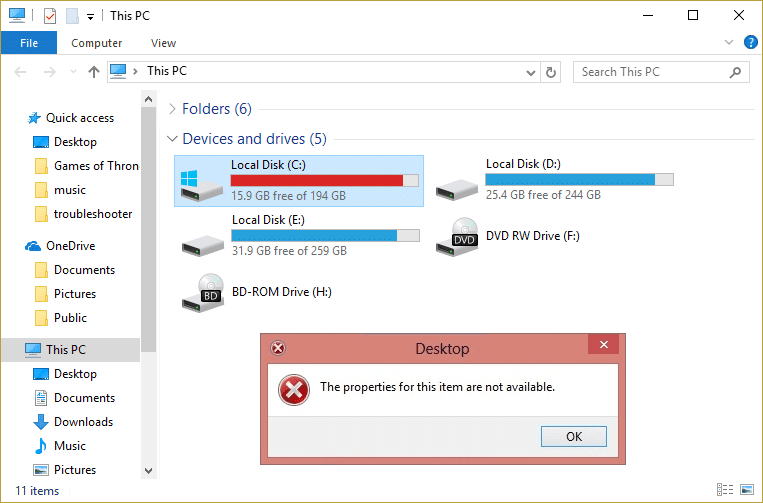
The main cause of this error seems to be missing registry entries which can be fixed easily. Thankfully, this error is not caused by malware or some serious issue and can be easily attended. So without wasting any time let’s see how to actually Fix The properties for this item are not available error with the below-listed troubleshooting steps.
Fix The properties for this item are not available
Make sure to create a restore point just in case something goes wrong.
Method 1: Registry Fix
Note: Make sure to create a Registry Backup before doing any changes in Registry Editor.
1.Open Notepad and copy the following code as it is:
Windows Registry Editor Version 5.00
[HKEY_CLASSES_ROOT\Drive\shellex]
[HKEY_CLASSES_ROOT\Drive\shellex\ContextMenuHandlers]
[HKEY_CLASSES_ROOT\Drive\shellex\ContextMenuHandlers\EnhancedStorageShell]
@="{2854F705-3548-414C-A113-93E27C808C85}"
[HKEY_CLASSES_ROOT\Drive\shellex\ContextMenuHandlers\Sharing]
@="{f81e9010-6ea4-11ce-a7ff-00aa003ca9f6}"
[HKEY_CLASSES_ROOT\Drive\shellex\ContextMenuHandlers\{078C597B-DCDD-4D0F-AA16-6EE672D1110B}]
[HKEY_CLASSES_ROOT\Drive\shellex\ContextMenuHandlers\{59099400-57FF-11CE-BD94-0020AF85B590}]
@=""
[HKEY_CLASSES_ROOT\Drive\shellex\ContextMenuHandlers\{596AB062-B4D2-4215-9F74-E9109B0A8153}]
[HKEY_CLASSES_ROOT\Drive\shellex\ContextMenuHandlers\{D6791A63-E7E2-4fee-BF52-5DED8E86E9B8}]
"{D6791A63-E7E2-4fee-BF52-5DED8E86E9B8}"="Portable Devices Menu"
[HKEY_CLASSES_ROOT\Drive\shellex\ContextMenuHandlers\{fbeb8a05-beee-4442-804e-409d6c4515e9}]
@=""
[HKEY_CLASSES_ROOT\Drive\shellex\FolderExtensions]
[HKEY_CLASSES_ROOT\Drive\shellex\FolderExtensions\{fbeb8a05-beee-4442-804e-409d6c4515e9}]
"DriveMask"=dword:00000020
[HKEY_CLASSES_ROOT\Drive\shellex\PropertySheetHandlers]
@="{5F5295E0-429F-1069-A2E2-08002B30309D}"
[HKEY_CLASSES_ROOT\Drive\shellex\PropertySheetHandlers\Sharing]
@="{f81e9010-6ea4-11ce-a7ff-00aa003ca9f6}"
[HKEY_CLASSES_ROOT\Drive\shellex\PropertySheetHandlers\{1f2e5c40-9550-11ce-99d2-00aa006e086c}]
[HKEY_CLASSES_ROOT\Drive\shellex\PropertySheetHandlers\{4a7ded0a-ad25-11d0-98a8-0800361b1103}]
[HKEY_CLASSES_ROOT\Drive\shellex\PropertySheetHandlers\{55B3A0BD-4D28-42fe-8CFB-FA3EDFF969B8}]
[HKEY_CLASSES_ROOT\Drive\shellex\PropertySheetHandlers\{596AB062-B4D2-4215-9F74-E9109B0A8153}]
[HKEY_CLASSES_ROOT\Drive\shellex\PropertySheetHandlers\{5F5295E0-429F-1069-A2E2-08002B30309D}]
[HKEY_CLASSES_ROOT\Drive\shellex\PropertySheetHandlers\{7988B573-EC89-11cf-9C00-00AA00A14F56}]
@=""
[HKEY_CLASSES_ROOT\Drive\shellex\PropertySheetHandlers\{D12267B4-252D-409A-86F9-81BACD3DCBB2}]
[HKEY_CLASSES_ROOT\Drive\shellex\PropertySheetHandlers\{ECCDF543-45CC-11CE-B9BF-0080C87CDBA6}]
[HKEY_CLASSES_ROOT\Drive\shellex\PropertySheetHandlers\{ef43ecfe-2ab9-4632-bf21-58909dd177f0}]
@=""
[HKEY_CLASSES_ROOT\Drive\shellex\PropertySheetHandlers\{fbeb8a05-beee-4442-804e-409d6c4515e9}]
@=""
2.Once all the above code is copied into the notepad click File then Save As.

3.Make sure to select All Files from Save as type and select your desired location to save the file which can be the desktop.
4.Now name the file as The_properties_for_this_item_are_not_available.reg (the is very important).

5.Right-click on this file and select Run as administrator. This will add the above values to Registry and if asked for confirmation click Yes.
6.Reboot your PC to save changes and see if you’re able to Fix The properties for this item are not available error.
Method 2: Disable Corrupted Shell Extension
1.In order to check which programs are causing the “The properties for this item are not available” error, you need to download a 3rd party software called ShellExView.
2.Double click the application ShellExView.exe in the zip file to run it. Wait for few seconds as when it launches for the first time it takes some time to collect information about shell extensions.
3.Now click Options then click on Hide All Microsoft Extensions.

4.Now Press Ctrl + A to select them all and press the red button in the top-left corner.

5.If it asks for confirmation select Yes.

6.If the issue is resolved then there is a problem with one of the shell extensions but to find out which one you need to turn them ON one by one by selecting them and pressing the green button on the top right. If after enabling a particular shell extension you still see’s the error then you need to disable that particular extension or better if you can remove it from your system.
Method 3: Manually check Startup Folder
1.Press Windows Key + R then type %appdata% and hit Enter.
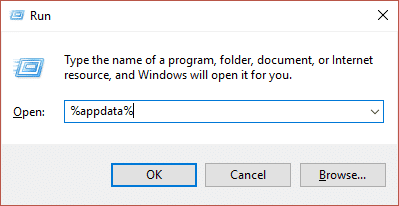
2.Now navigate to the following folder:
Microsoft > Windows > Start Menu > Programs > Startup
3.Check if any left over files or folders (dead links) are there from any programs which you had uninstalled earlier.

4.Make sure to delete any such files or folders under the above folder.
5.Reboot your PC to save changes and see if you’re able to Fix The properties for this item are not available error.
Method 4: Delete the value of Interactive User from Registry
1.Press Windows Key + R then type regedit and hit Enter to open Registry Editor.

2.Navigate to the following registry key:
HKEY_LOCAL_MACHINE\SOFTWARE\Classes\AppID\{448aee3b-dc65-4af6-bf5f-dce86d62b6c7}
3.Right click on the folder {448aee3b-dc65-4af6-bf5f-dce86d62b6c7} and select Permissions.

4.In the next window that opens click Advanced.
5.Now under Owner click Change and then again click Advanced in the Select User or Group window.

6.Then click Find Now and select your username from the list.

6.Again click OK to add the username to the previous window and then click OK.
7.Check mark “Replace owner on subcontainers and objects” and click Apply followed by OK.

8.Now in the Permission window select your username and make sure to check mark “Full Control“.

9.Click Apply followed by OK.
10.Now make sure you have highlighted {448aee3b-dc65-4af6-bf5f-dce86d62b6c7} and in the right window pane double-click on RunAs string.
11.Remove the Interactive User value and left the field blank then click OK.
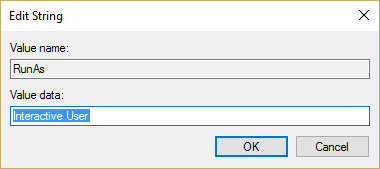
12.Close Registry Editor and restart your PC to save changes.
Method 5: Run SFC and CHKDSK
1.Press Windows Key + X then click on Command Prompt(Admin).

2.Now type the following in the cmd and hit enter:
Sfc /scannow
sfc /scannow /offbootdir=c:\ /offwindir=c:\windows

3.Wait for the above process to finish and once done restart your PC.
4.Next, run CHKDSK from here Fix File System Errors with Check Disk Utility(CHKDSK).
5.Let the above process complete and again reboot your PC to save changes.
Recommended for you:
That’s it you have successfully Fix The properties for this item are not available error but if you still have any questions regarding this post then feel free to ask them in the comment’s section.